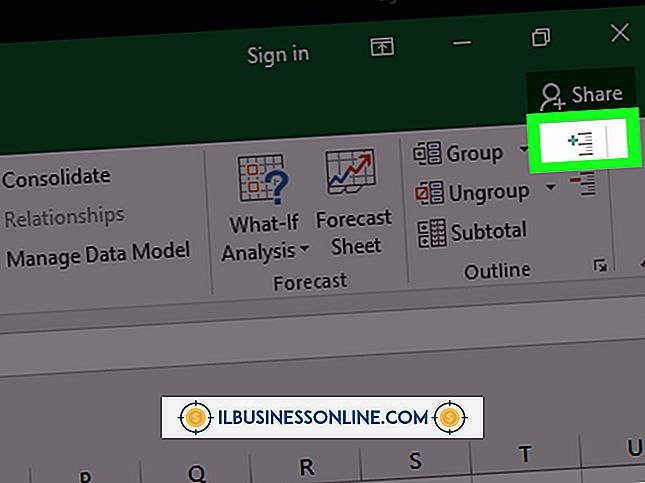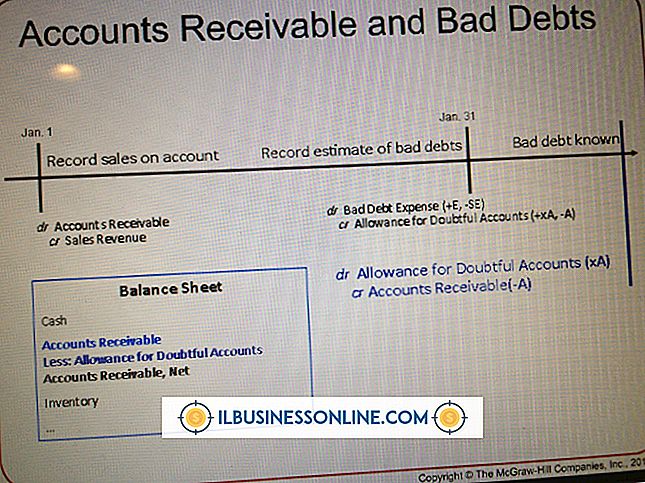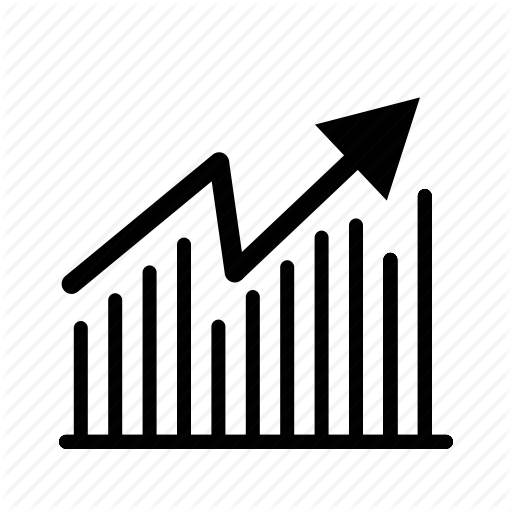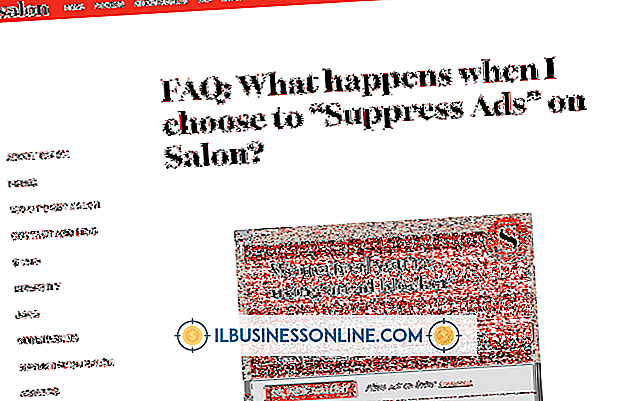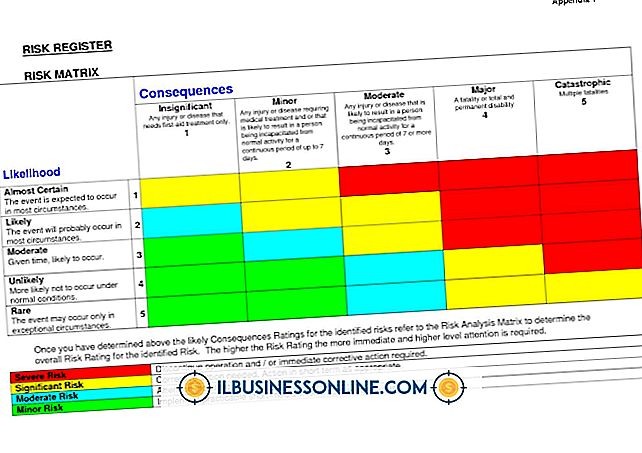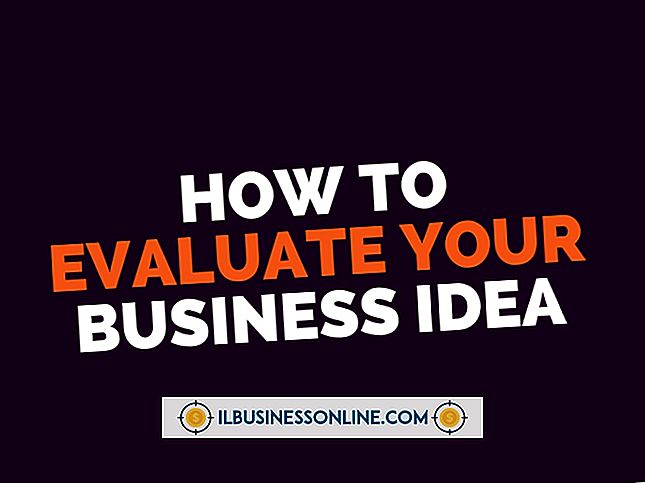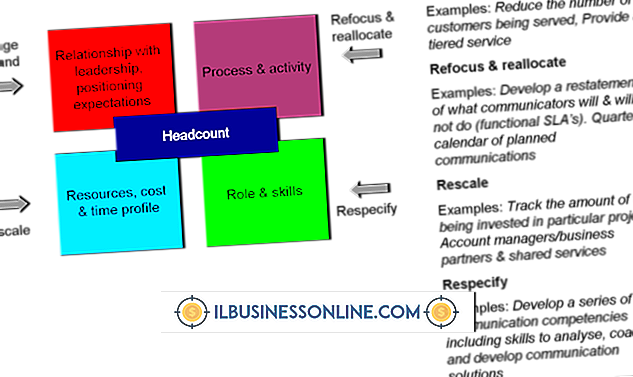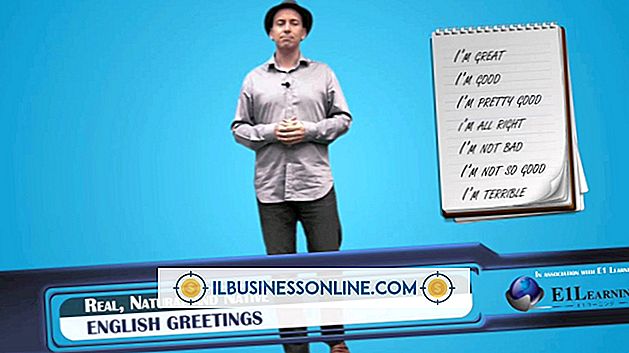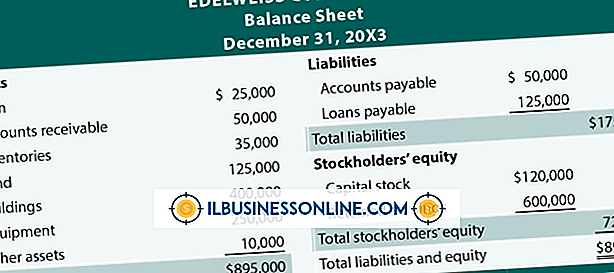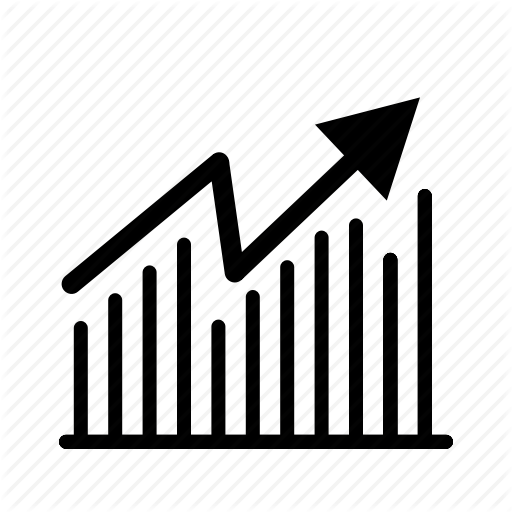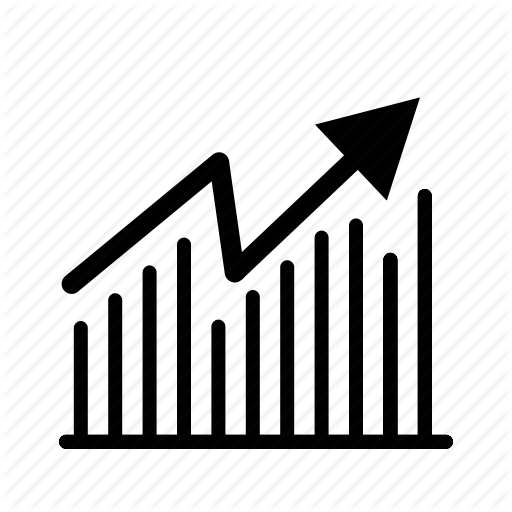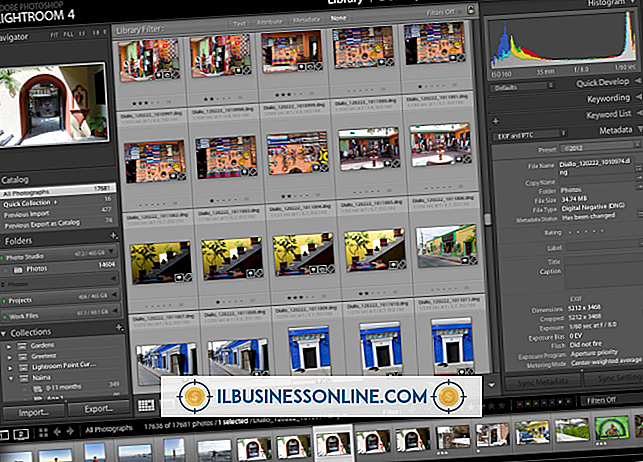Bir Çıktıda Çift Harfler Nasıl Onarılır

Yazıcınızın içindeki mürekkep veya toner kartuşuna takılı, yazdırılan sayfalarda mürekkebin veya tonerin nerede ve nasıl biriktirileceğini kontrol eden baskı kafalarıdır. Aygıtınızın modeline bağlı olarak, renkli bir sayfa yazdırdığınızda, her bir rengi ayrı ayrı uygulamak için baskı kafasının sayfa boyunca birkaç kez geçmesi gerekir. Baskı kafaları dikey veya yatay olarak yanlış hizalanmışsa, yazıcı aynı harfleri veya karakterleri yan yana istemeden yazdırabilir. Yazıcı kafalarını Windows'ta veya yazıcının kontrol panelinden yeniden ayarlayabilirsiniz.
Epson
1.
Ayarlar bölmesini açmak için "Windows-W" tuşuna basın ve ardından arama alanına "yazıcılar" yazın.
2.
Sonuçlardan "Aygıtlar ve Yazıcılar" ı seçin ve ardından Yazıcılar ve Fakslar altından aygıtınızı sağ tıklayın.
3.
Bağlam menüsünden "Yazdırma Tercihleri" ni seçin ve sonra "Bakım" sekmesini seçin.
4.
"Kafa Temizleme" düğmesini ve ardından yazıcı kafası püskürtme uçlarını temizleme komut isteminde "Başlat" düğmesini tıklayın.
5.
İşlem tamamlandıktan sonra "Son" u tıklayın ve ardından Bakım sekmesine dönün.
6.
"Yazdırma Kafası Hizalama" düğmesini tıklayın ve ardından sihirbazı tamamlamak için ekrandaki talimatları izleyin.
HP
1.
Uygulamalar ekranını açmak için "Windows-Q" tuşuna basın ve arama kutusuna "HP" yazın.
2.
HP Çözüm Merkezi'ni açmak için yazıcınızı listeden seçin ve ardından "Ayarlar" ı tıklayın.
3.
Yazdırma Ayarları'ndan "Yazıcı Araç Kutusu" nu seçin ve ardından Aygıt Hizmetleri sekmesinde "Yazıcı Kartuşlarını Hizala" yı tıklayın.
4.
"Sayfayı Yazdır" ı tıklayın ve ardından sihirbazı tamamlamak için ekrandaki talimatları izleyin.
Erkek kardeş
1.
Yazıcının kontrol panelindeki "Mürekkep" düğmesine veya "Ayarlar" düğmesine ve ardından "Mürekkep" düğmesine basın.
2.
İmleç düğmelerini kullanarak "Test Baskısı" seçeneğini seçin ve ardından "Tamam" düğmesine basın. "Hizalama" yı seçin ve ardından bir hizalama sayfası yazdırmak için "Tamam" düğmesine basın.
3.
En az görünür çizgileri olan veya A, B, C ve D sıralarındaki bantlara sahip desenleri bulmak için çıktısını inceleyin. tamam tuşuna basın."
4.
B, C ve D satırları için önceki adımı tekrarlayın ve ardından ana ekrana dönmek için "Giriş" tuşuna basın.
kanon
1.
Ayarlar bölmesini açmak için "Windows-W" tuşuna basın ve ardından arama alanına "yazıcılar" yazın.
2.
Sonuçlardan "Aygıtlar ve Yazıcılar" ı seçin ve ardından Yazıcılar ve Fakslar altından aygıtınızı sağ tıklayın.
3.
Bağlam menüsünden "Yazdırma Tercihleri" ni seçin ve sonra "Bakım" sekmesini seçin.
4.
"Yazdırma Kafası Hizalama" yı tıklayın ve daha sonra onaylamak için "Yazdırma Kafasını Hizala" yı tıklayın. Yazıcı, baskı kafalarını otomatik olarak hizalar.
Bahşiş
- Sorunu çözemezseniz otomatik hizalama başarısız olursa, yazıcı kafalarını Canon üzerinde de elle hizalayabilirsiniz. "Yazdırma Kafasını Hizala" yerine "Yazdırma Hizalama Değeri" ni tıklatın ve çıktıdan uygun desenleri seçmek için ekrandaki yönergeleri izleyin.
Uyarı
- Baskı kafalarını hizalama adımları, cihazınızın markasına ve modeline bağlı olarak değişebilir. Baskı kafalarını hizalamakta zorluk çekiyorsanız, ürününüzün belgelerini gözden geçirin.